Visualizzare il riepilogo opportunità
Quando leggi un'e-mail o ti prepari per una riunione con un cliente, devi avere informazioni pertinenti dal CRM, come domande, dubbi e note del cliente, per ottenere un contesto migliore prima della riunione.
Copilot per le vendite utilizza l'intelligenza artificiale per generare un riepilogo di ciascuna opportunità con informazioni chiave come fase di vendita, budget e data di chiusura. Questo ti consente di interagire meglio con i clienti e ad aumentare le vendite e la soddisfazione del cliente.
Se disponi di una licenza per People.ai e la capacità di visualizzare le informazioni dettagliate da People.ai è abilitata dal tuo amministratore, le informazioni dettagliate da People.ai vengono visualizzate nel riepilogo delle opportunità nella sezione Informazioni dettagliate da People.ai.
Se all'opportunità sono state aggiunte delle note, anche queste vengono riepilogate e visualizzate nella sezione Attività recenti. Se hai salvato un riepilogo email nell'opportunità, viene incluso nelle note di riepilogo. Il riepilogo delle note evidenzia eventuali problemi o dubbi affrontati all'interno delle note. Rende facile aggiornarsi sugli ultimi avvenimenti e prepararsi rapidamente per le riunioni con i potenziali acquirenti.
Nota
- Il riepilogo dell'opportunità per un'e-mail viene visualizzato solo se l'e-mail viene salvata in CRM e collegata a un'opportunità.
- Se una riunione non è collegata a un'opportunità, il riepilogo dell'opportunità per la riunione viene visualizzato in base all'opportunità più rilevante selezionata dalla IA. Avrai un'opzione per selezionare un'altra opportunità e rigenerare il contenuto suggerito.
- Quando configuri un canale in Microsoft Teams utilizzando il modello di spazio per le transazioni e poi lo apri in Teams per la prima volta , il riepilogo dell'opportunità viene visualizzato nel canale standard come parte del post di benvenuto.
- Puoi visualizzare il riepilogo delle opportunità mentre visualizzi i dettagli di un'opportunità nel riquadro Copilot per le vendite in Outlook.
- Puoi visualizzare il riepilogo dell'opportunità mentre condividi i record CRM in Teams.
- Salesforce include due tipi di oggetti note: "Note e allegati" e Note (note anche come Note di contenuto). Puoi utilizzare uno o l'altro di questi oggetti per prendere appunti e allegarli ai record CRM. Tuttavia, per impostazione predefinita Copilot per le vendite supporta solo l'oggetto "Note e allegati". Se desideri che Copilot per le vendite supporti l'oggetto Note, chiedi al tuo amministratore di contattare il supporto tecnico Microsoft.
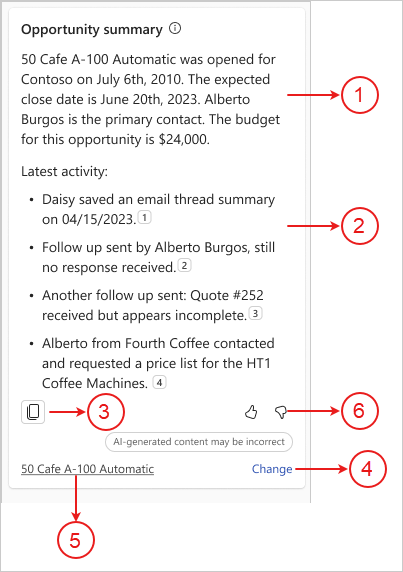
| Annotazione | Descrizione |
|---|---|
| 1 | Riepilogo dell'opportunità. |
| 2 | Note di riepilogo aggiunte all'opportunità con numeri di citazione per visualizzare il testo della nota utilizzato per generare il riepilogo. Ulteriori informazioni: Visualizza origine dati nel riepilogo opportunità |
| 3 | Copia il riepilogo opportunità negli Appunti. Quindi puoi incollare il contenuto secondo le tue preferenze. |
| 4 | Modifica l'opportunità utilizzata per generare il riepilogo. Altre informazioni: Modificare l'opportunità utilizzata per generare il riepilogo |
| 5 | Nome dell'opportunità per la quale viene generato il riepilogo. |
| 6 | Condividi il feedback o il contenuto errato utilizzando la freccia del pollice in su o del pollice in giù. Altre informazioni: Condividere un feedback |
Lingue supportate
Per visualizzare un elenco delle lingue supportate, vedi Lingue supportate.
Visualizzare il riepilogo
- In Outlook apri un'e-mail o la riunione pianificata.
- Apri il riquadro Copilot per le vendite.
Il riepilogo delle opportunità viene visualizzato nella scheda Riepilogo opportunità.
Se disponi di una licenza per People.ai, vengono visualizzate anche le informazioni dettagliate di People.ai. Maggiori informazioni: Visualizzare informazioni dettagliate su People.ai
Visualizzare l'origine dati nel riepilogo
Le note di riepilogo nel riepilogo dell'opportunità vengono visualizzate con i numeri di citazione. Seleziona il numero di citazione per vedere i seguenti dettagli:
- Autore della nota originale
- Data e ora di acquisizione della nota
- Contenuto originale della nota
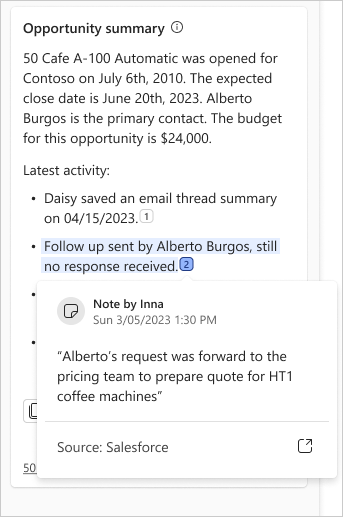
Modificare l'opportunità utilizzata per generare il riepilogo
Nel messaggio in fondo al riepilogo, seleziona Cambia.
Sotto Seleziona opportunità da riepilogare, seleziona l'opportunità che vuoi riepilogare.
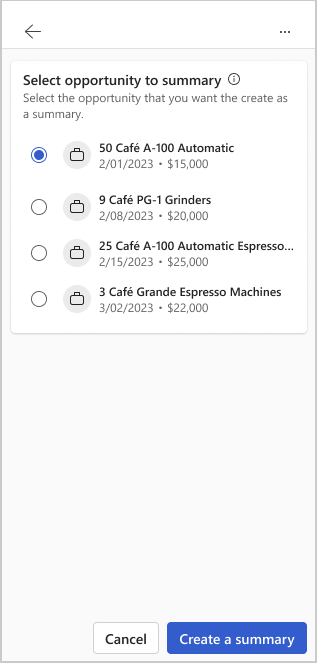
Seleziona Crea un riepilogo.
Viene generato un nuovo riepilogo in base all'opportunità selezionata.
Condividere commenti
Se hai commenti sul riepilogo opportunità, puoi condividerli selezionando l'icona appropriata nella parte inferiore del riepilogo. Il tuo feedback è prezioso e lo utilizziamo per migliorare la funzionalità.
Nota
Assicurati di non inserire informazioni personali durante la condivisione del feedback.
- Nella parte inferiore del riepilogo opportunità, seleziona
 o
o  .
.
Dopo aver selezionato un'icona, riceverai il collegamento Comunicaci altre informazioni. - Seleziona il collegamento per aprire il modulo del feedback.
- Inserisci le tue risposte nel modulo dei commenti e quindi seleziona Invia.
Informazioni correlate
Arricchire il riepilogo record CRM con informazioni dettagliate della tua applicazione